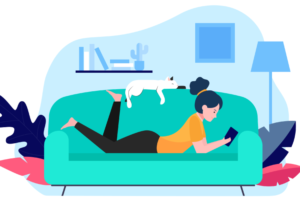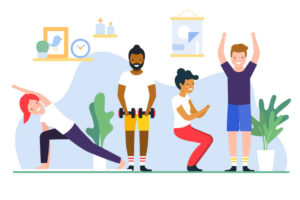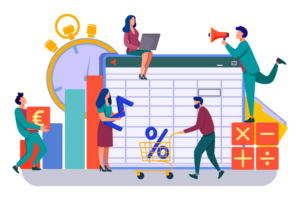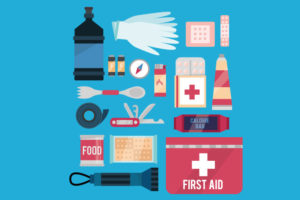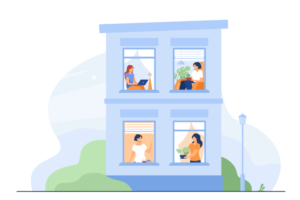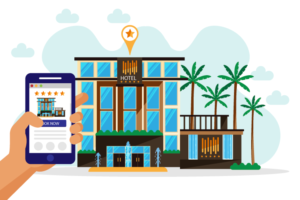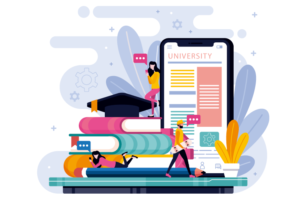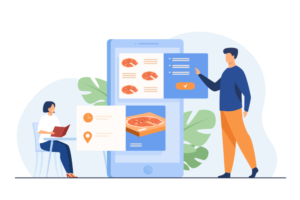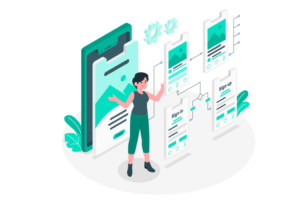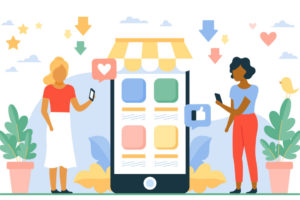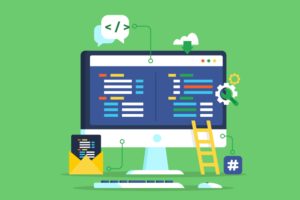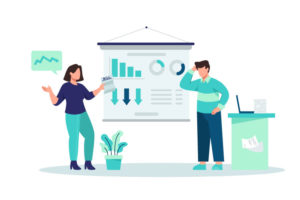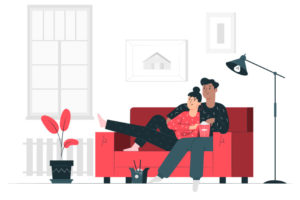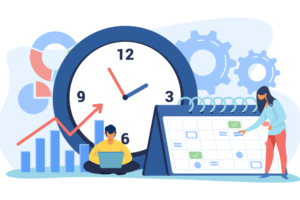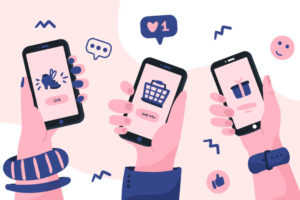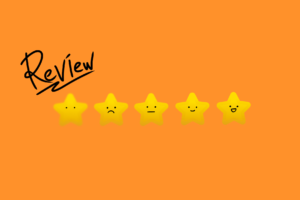アプリ制作に必要な8つのステップ
本記事では、アプリができるまでの全体の流れをご説明し、その後Appleデベロッパーの取得方法についてご紹介します。
まずアプリクッキングを例に挙げて、アプリができるまでの全体の流れについてご説明します。
アプリ制作に必要なステップは、
- ①ご契約
- ②キックオフ・ミーティングとデベロッパー登録
- ③デザイン作成
- ④デザインの確認
- ⑤アプリ作成
- ⑥Apple/Googleデベロッパー審査準備
- ⑦申請
- ⑧リリース・納品
の8つになります。
①ご契約
まず①のご契約について
利用規約に同意の上、サイトからお申し込みいただき、ご入金していただきます。ご入金を確認後、ディレクションが始まります。
②キックオフ・ミーティングとデベロッパー登録
次に②のキックオフ・ミーティングとデベロッパー登録について、
ビデオ会議科にて、アプリのデザインや中身を一緒に考えていきます。アプリクッキングがApple・Googleに、デベロッパー申請手続きを行います。
③デザイン作成
次に③のデザイン作成について、アプリクッキングのデザイナーにより、お客様ご希望のデザインを作成します。
④デザインの確認
次に④のデザイン確認について、デザイナーより上がってきたデザインを、お客様に確認していただきます。
⑤アプリ作成
次に⑤のアプリ作成について、デザインが出来上がったら、アプリの管理画面にデザインや機能の設定を行います。この作業はアプリクッキングが行います。
⑥Apple/Googleデベロッパー審査準備
次に⑥のApple/Googleデベロッパー審査準備について、申請に必要な書類や情報を準備します。
⑦申請
次に⑦の申請について、Apple・Googleの両ストアにリリースするために申請を行います。Apple・Googleの審査になりますので、アプリクッキングでは審査期間を早めることはできません。審査対応はさせていただきます。
⑧リリース・納品
最後に⑧のリリース・納品について、いよいよアプリのリリースです。管理画面と販促ツールと共に納品させていただきます。もちろん管理画面レクチャーもさせていただきますので、ご安心ください。
これがアプリができるまでの全体の流れです。
Appleデベロッパーの取得方法
今回はAppleデベロッパーの取得方法について詳しくご紹介します。
まずApple Developer(アップルデベロッパー)とは、Appleの各OS開発者向けのサービスのことです。
Appleデベロッパーに登録すると、Xcodeなどの開発用アプリケーションや各種ドキュメント・SDKの最新版の無料ダウンロードや使用をしたり、Appleが開催する開発者向けイベントに参加したり、iOSやmacOSなどの各OSや一部アプリケーションの開発版や最新版をダウンロード・使用したりすることができます。Appleデベロッパーのアカウントを登録するためには、Apple IDが必要となります。そこで最初に、Apple IDの取得方法をご説明します。まずApple ID作成画面を開きます。
姓・名、国/地域、生年月日、新しく考えたApple ID、パスワード、セキュリティ質問1〜3とそれぞれの答え、画面内の文字を入力し、画面下の「次に進む」ボタンを押します。すると、登録したメールアドレス宛に確認コードが送信されますので、メールから確認して6桁の数字を入力し、画面右下の「続ける」ボタンを押します。
アカウント情報が記載された画面が表示されたら、Apple IDの取得は完了です。
法人としてAppleデベロッパーに登録する場合は、Apple IDに加えてD-U-N-S(ダンズ)番号も必要です。
Apple IDの取得ができたら、Appleデベロッパーのアカウント登録に移ります。まず登録ページを開きます。個人で登録する場合と、法人で登録する場合の両方に「2ファクタ認証を有効にしたApple IDが必要」と記載があります。なお、2ファクタ認証とは、Apple ID の認証を二重化することでセキュリティを強化し、たとえパスワードが他人に漏れても、本人以外はアカウントにアクセスできないようにする認証方式のことです。つまり2ファクタ認証を利用することで、Apple IDのセキュリティが大幅に強化されます。一方で、アカウントへのサインイン時には、パスワードと、信頼できるデバイスまたは電話番号へのアクセスの両方が必要になります。アカウントの安全を守り、使えなくなる事態を回避するためには、Apple IDのパスワードを忘れないこと、すべてのデバイスでデバイスパスコードを使うこと、信頼できる電話番号は常に最新の情報を登録しておくこと、※信頼できるデバイスを安全に保管することが大切です。
※信頼できるデバイス
iOS 9 以降を搭載した iPhone、iPad、iPod touch、または OS X El Capitan 以降を搭載した Mac のうち、2ファクタ認証でサインインを済ませているものを指します。お客様のものであるとApple が把握していて、別のデバイスやブラウザでサインインいただく際のご本人様確認にご利用いただけるデバイスです。
※信頼できる電話番号
確認コードを、テキストメッセージまたは自動音声案内で受け取ることのできる電話番号です。2ファクタ認証に登録するには、少なくとも1つ信頼できる電話番号を確認する必要があります。なお、他の電話番号も確認しておくと、一時的に主要な電話番号が使用できなくなった時に、その電話番号を代わりに利用することができます。
2ファクタ認証を使うと、自分で信頼した iPhone、iPad、Apple Watch、またはMacなどのデバイスでのみアカウントにアクセスできるようになります。新しいデバイスに初めてサインインする時は、2種類の情報ーすなわちパスワードと、信頼済みのデバイスに自動的に表示される6桁の確認コードが必要になります。このコードを入力することが、新しいデバイスを本人が信頼したことの確認となります。
また一度サインインしたら、完全にサインアウトするか、デバイスの全情報を消去するか、またはセキュリティ上の理由からパスワードを変更せざるを得なくなった場合を除いては、そのデバイスで再び確認コードの入力を求められることはありません。
2ファクタ認証は、最新バージョンの iOS、iPadOS、または macOS を搭載したデバイスを 1 台以上使っている Apple ID アカウントで利用できます。iPhone、iPad、iPod touchで2ファクタ認証を有効にするためには、以下の手順が必要です。
〈iOS 10.3 以降をお使いの場合〉
「設定」>「[ユーザ名]」>「パスワードとセキュリティ」の順に選択し、「2ファクタ認証を有効にする」をタップし、「続ける」をタップします。
〈iOS 10.2 以前をお使いの場合〉
「設定」>「iCloud」の順に選択し、Apple ID >「パスワードとセキュリティ」の順にタップします。その後「2ファクタ認証を有効にする」をタップし、「続ける」をタップします。
次に、サインイン時に確認コードを受け取りたい電話番号を入力します。コードを、テキストメッセージまたは自動音声案内で受け取るように選択しておくことができます。「次へ」をタップすると、指定した電話番号にApple から確認コードが届きます。その確認コードを入力し、電話番号の確認作業を済ませると、2ファクタ認証が有効になります。次に、画面下の「登録を開始する(英語)」ボタンを押します。
なお、お使いのブラウザでApple IDにログインしていない場合は、Apple IDの入力画面が表示されますので、サインインしてください。また、サインイン後に「Confirm your personal information.」という、住所や名前など個人情報を入力するページが表示されることがあります。こちらは、既に登録済の方は表示されませんが、登録がまだの方は入力してください。すると「Select your entity type」というページが表示されますので、個人か法人かをお選びください。項目の和訳は以下の通りです。
・Individual / Sole Proprietor :個人・個人事業主
・Company / Organization :会社・組織
・Nonprofit :非営利団体
・Accredited Educational Institution :認定教育機関
・Government Organization :政府機関
なお、個人と法人で異なるプロセスは、D-U-N-S番号の有無のみですので、ここでは法人を選択した場合の手順をご説明します。法人を選択すると、ページ内に「To enroll, you will need:」という内容が表示されます。ここには、登録にあたって必要なものが書かれています。内容を確認し、画面右下の「Continue」ボタンを押します。次に、法人名とD-U-N-S番号の入力画面が表示されますので入力します。入力したら、再び画面右下の「Continue」ボタンを押します。次に、会社の詳細情報を入力します。
D-U-N-S番号を入力したことで、郵便番号や住所は自動で表示されますので、未入力の欄を入力していきます。Tax ID / National ID(納税者番号・国民識別番号)は未入力で構いません。なお、ページ下にある「Confirm your signing authority.」とは、法的契約に署名する権限があることを確認するものです。すべての入力が終わったら、画面右下の「Continue」ボタンを押してください。これで登録は完了です。
法人登録の場合は、後日Appleから、登録内容確認の連絡が入ります。その確認後に、Appleデベロッパーのアカウントが有効になります。
以上が、アプリができるまでの全体の流れと、Appleデベロッパーの取得方法についての説明になります。